iPhone 12 无法连接到 App Store 怎么解决?
1.确认是否有为 App Store 开启网络权限:
打开“设置”-“无线局域网”-“使用 WLAN 与蜂窝移动网的应用”,找到“App Store”,选择允许其使用“WLAN 与蜂窝移动网”。
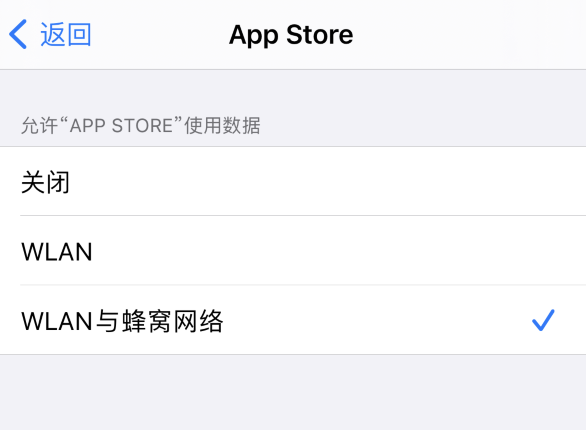
2.确保 App Store 服务及功能能够正常使用:
点此前往苹果官网“系统状态页面”,查看 App Store 服务是否正常,如果显示的并非为绿色,则表示苹果服务存在问题,需要等待恢复后再使用。
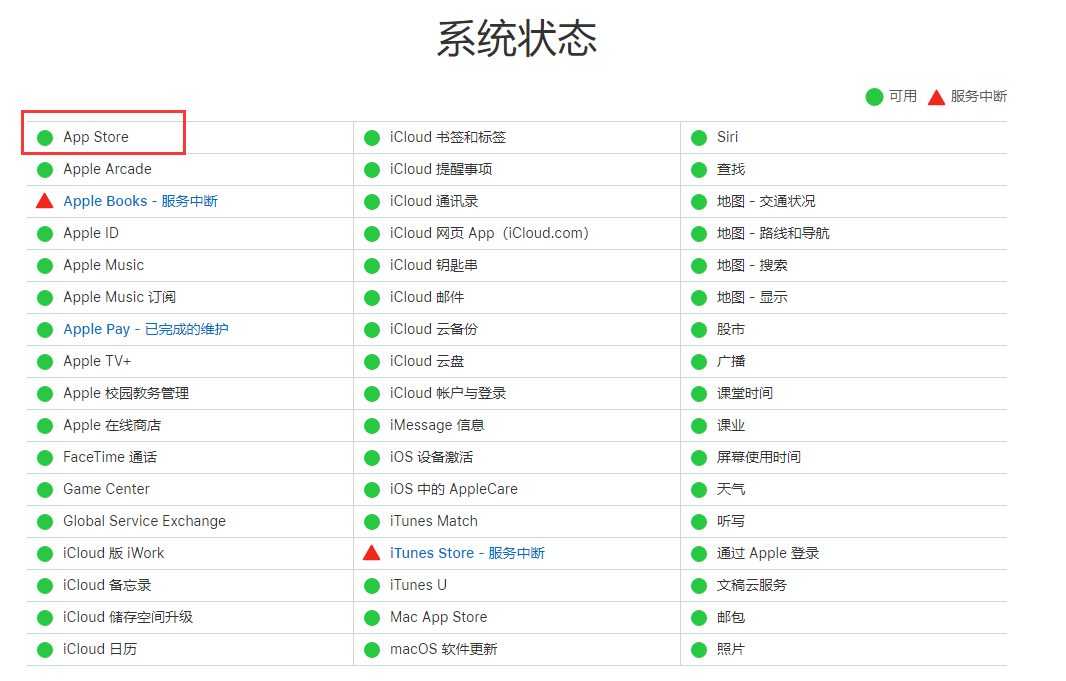
3.尝试修改网络的 DNS 地址:
如果检查完前面的设置后,仍然无法打开 App Store,可尝试更改网络的 DNS 地址:
打开“设置”-“无线局域网”,点击当前连接的 Wi-Fi 后面的蓝色感叹号,进入后再往下拉,选择“配置 DNS”,修改为“手动”,将 DNS 服务器改为“8.8.8.8”或者“114.114.114.114”。
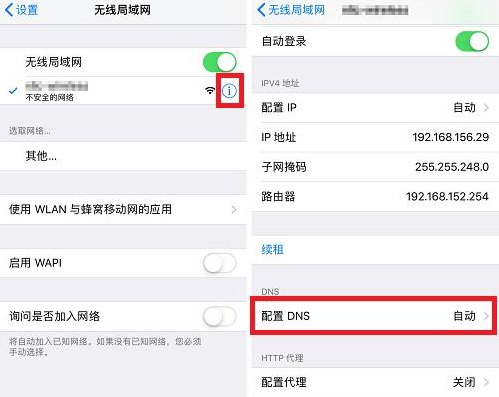
修改完后,我们可以再尝试打开 App Store,查看问题是否已经解决。
4.还原网络设置:
如果仍然无法正常使用,可以再尝试重置手机网络。重置网络:依次打开“设置”-“通用”-“还原”-“还原网络设置”。
该操作不会清除 iPhone 中的照片、应用等数据,但会清除掉之前连接过的 WiFi,并还原到默认的网络设置,需要重新输入 WiFi 连接网络。
5.检查 iPhone 日期与时间是否正确:
打开 iPhone 设置-通用-日期与时间,检查当前的时间、时区、日期是否准确,可打开“自动设置”。
6.切换为蜂窝移动网络下载应用:
如果当前 WiFi 环境不佳,流量足够的话,可以先通过蜂窝移动网络下载或更新应用。